 |
 |
|
||
 |
||||
Skanna flera dokument till en PDF-fil
Lägg först dokumentet på plats och starta Epson Scan.

 |
Välj Professional Mode (Professionellt läge) från listan Mode (Läge).
|
 |
Välj inställning för Document Source (Dokumentkälla).
|
 |
Klicka på Preview (Förhandsgranskning).
|
 Anmärkning om den Automatiska dokumentmataren (ADF):
Anmärkning om den Automatiska dokumentmataren (ADF):|
Dokumentsidan som skjutits ut av ADF:en har inte skannats ännu. Sätt tillbaka hela dokumentet i ADF:en.
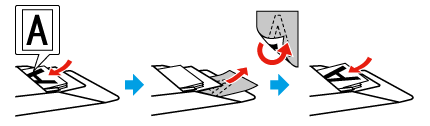 Fyll inte på med papper ovanför pilmärket
 i ADF:en. i ADF:en. |
 |
Justera exponering, ljusstyrka, och andra inställningar för bildkvalitet.
|
Se hjälpen om du vill ha mer information om Epson Scan.
 |
Klicka på Scan (Skanna).
|

 |
Välj PDF som inställning för Type (Typ) och klicka sedan på OK.
|
 Anmärkning:
Anmärkning:|
Om kryssrutan Show Add Page dialog after scanning (Visa dialogrutan Lägg till sida efter skanning) inte är markerad sparar Epson Scan automatiskt dina dokument utan att visa fönstret Add Page Confirmation (Bekräftelse av Lägg till sida).
|
 |
Epson Scan börjar skanna ditt dokument.
|

 |
Om du vill skanna fler sidor, klicka på Add page (Lägg till sida).
Sätt i dokumentet och skanna igen, och upprepa efter vad som är nödvändigt för varje sida. |
Om du har skannat färdigt går du till steg 9.
 |
Klicka på Edit page (Redigera sida) eller Save File (Spara fil).
|
|
Edit page (Redigera sida)
|
Välj denna knapp om du vill ta bort eller ändra ordning på några av sidorna. Använd sedan ikonerna längst ner i fönstret för Editing Page (Sidredigering) för att markera, rotera, ändra ordning på och ta bort sidor.
Se hjälpen om du vill ha mer information om Epson Scan.  Klicka på OK när du har redigerat klart sidorna.
|
|
Save File (Spara fil)
|
Välj denna knapp när du är klar.
|
Sidorna sparas i en PDF-fil.
